HTML5 Canvas从入门到精通:绘图技术全解析


COMSOL模拟碳酸钙岩石与盐酸反应的随机孔隙酸化路径及布林克曼流动形成的分形结构
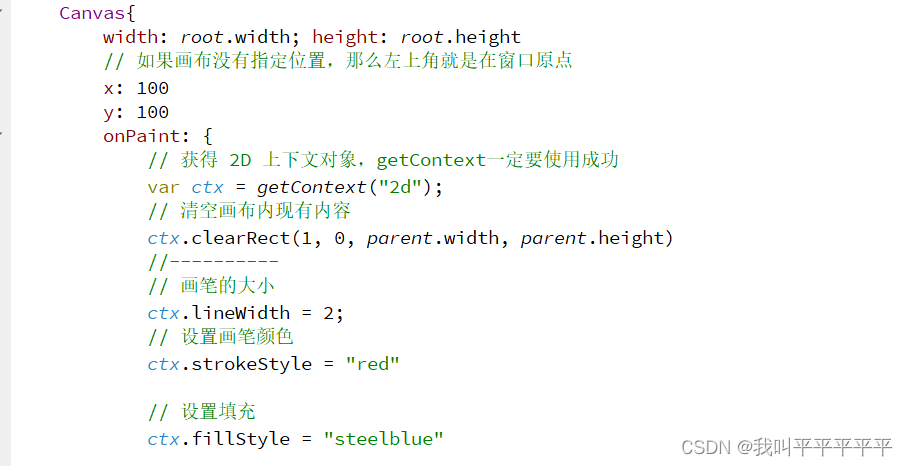
摘要
HTML5 Canvas是一个强大的网页图形API,提供了丰富的绘图和动画功能,适用于创建复杂的交互式图形应用。本文从基础介绍开始,深入探讨了Canvas的绘图基础,包括图形绘制、状态管理以及图像处理。随后,文章着重讲解了Canvas的进阶图形技术,如图像操作、文本排版、交互编程及动画效果实现。此外,还介绍了图形特效的实现和性能优化方法,以确保跨浏览器的兼容性和流畅用户体验。最后,通过案例分析,本文提供了一些Canvas在实际项目中的应用,旨在帮助开发者掌握Canvas图形编程的核心技术,以及如何处理在多浏览器环境中的兼容性问题。
关键字
HTML5 Canvas;图形绘制;状态管理;图像处理;交互编程;动画效果;性能优化;兼容性;案例分析
参考资源链接:HTML5、CSS3、JavaScript前端设计基础课后答案解析
1. HTML5 Canvas基础介绍
在前端开发的世界里,HTML5 Canvas提供了一个强大的绘图接口,让开发者能在网页上绘制2D图形。从基础的图形绘制到复杂的图像处理,甚至是动画和游戏的创建,Canvas都扮演了核心角色。本章首先介绍Canvas的基本概念和它在HTML文档中的实现方式。我们将概述Canvas的历史背景,以及它如何成为现代Web应用不可或缺的一部分。此外,我们还会探究Canvas与SVG的区别,以及在不同Web应用场景中如何选择合适的绘图技术。
1.1 Canvas的起源与作用
HTML5 Canvas是在2004年由Apple公司引入的,最初作为Safari浏览器的一个特性。Canvas允许开发者动态地在网页上绘制图形,并且可以使用JavaScript来控制Canvas上的每一个像素。这种能力使得Canvas成为了游戏开发、数据可视化、图像编辑和实时动画等多个领域的理想选择。
1.2 HTML中的Canvas标签
在HTML中,Canvas是一个带有<canvas>标签的容器,开发者可以通过它来访问Canvas的绘图上下文。下面是一个简单的Canvas标签示例:
- <canvas id="myCanvas" width="200" height="150"></canvas>
这个<canvas>标签定义了一个宽度为200像素、高度为150像素的画布区域。为了在JavaScript中操作这个Canvas元素,我们需要通过它的ID来获取这个元素并进一步获取绘图上下文。
- var canvas = document.getElementById('myCanvas');
- var ctx = canvas.getContext('2d');
通过这段代码,我们获取到了Canvas元素,并且通过调用getContext('2d')方法得到了一个2D绘图上下文,它提供了很多用于绘图的API,这是我们开始绘制图形的基础。
在下一章,我们将深入了解Canvas绘图上下文,并学习如何使用它来绘制基本的图形。
2. Canvas绘图基础
2.1 Canvas元素和绘图上下文
2.1.1 HTML中的Canvas标签
<canvas>标签是HTML5中新增的一个用于绘制图形的元素,它提供了一个矩形区域作为绘制画布。使用Canvas,开发者可以在网页上进行图形渲染,包括位图图像、视频或者动画。该元素本身不包含任何绘图逻辑,所有的绘制操作都依赖于JavaScript提供的Canvas API。
<canvas>元素的基本HTML结构如下:
- <canvas id="myCanvas" width="300" height="300"></canvas>
其中,id属性用于后续通过JavaScript获取该Canvas元素,width和height属性则定义了画布的大小,单位为像素。
2.1.2 获取Canvas绘图上下文
在使用Canvas进行绘制之前,必须获取绘图上下文(context),它包含了绘制图形的方法和属性。通过调用getContext()方法可以获取一个绘图上下文对象。通常情况下,我们使用的是2D绘图上下文,它提供了CanvasRenderingContext2D接口。
下面是一个JavaScript代码示例,演示如何获取Canvas元素和其2D绘图上下文:
- // 获取Canvas元素
- var canvas = document.getElementById('myCanvas');
- // 获取2D绘图上下文
- var ctx = canvas.getContext('2d');
- // 使用绘图上下文进行绘制
- ctx.fillStyle = '#FF0000'; // 设置填充颜色为红色
- ctx.fillRect(50, 50, 150, 150); // 绘制一个填充为红色的矩形
在这个例子中,getContext('2d')方法返回一个二维绘图上下文对象ctx,该对象具有绘制基本图形的方法,如fillStyle和fillRect。fillStyle用于设置图形的填充样式,而fillRect(x, y, width, height)方法则用于在画布上绘制一个填充的矩形。
2.2 Canvas基础图形绘制
2.2.1 绘制线条和矩形
Canvas提供了多种方法绘制基础图形,其中绘制线条的常用方法是lineTo(x, y),它将画笔移动到指定的坐标位置。此外,stroke()方法用于绘制线条的轮廓,而moveTo(x, y)方法则是移动画笔到一个新位置而不留下任何轨迹。
以下是使用Canvas绘制线条的JavaScript代码示例:
- // 绘制线条示例
- ctx.moveTo(50, 50); // 移动画笔到(50,50)坐标位置
- ctx.lineTo(200, 50); // 从当前位置画一条到(200,50)的直线
- ctx.stroke(); // 描绘线条轮廓
绘制矩形时,可以使用strokeRect(x, y, width, height)或fillRect(x, y, width, height)方法来绘制边框或填充矩形。
2.2.2 绘制圆形和弧线
绘制圆形和弧线涉及到arc(x, y, radius, startAngle, endAngle, anticlockwise)方法,它可以在指定的中心点(x, y),半径radius绘制一个圆弧,圆弧的起始角度startAngle和结束角度endAngle是以弧度为单位定义的,anticlockwise参数定义了绘制的方向。
示例如下:
- // 绘制圆形示例
- ctx.beginPath(); // 开始新路径
- ctx.arc(150, 150, 75, 0, Math.PI * 2, true); // 绘制圆弧
- ctx.stroke(); // 描绘圆弧轮廓
- // 绘制弧线示例
- ctx.beginPath(); // 开始新路径
- ctx.moveTo(150, 150); // 移动画笔到圆心
- ctx.arc(150, 150, 75, 0, Math.PI, false); // 从圆心绘制半圆弧
- ctx.stroke(); // 描绘半圆弧轮廓
2.2.3 使用路径绘制复杂图形
路径是Canvas中非常强大的功能,它允许我们绘制出复杂和不规则的图形。使用路径时,我们首先使用beginPath()方法来开始一个新的路径,接着使用线条绘制命令(如lineTo)来构建路径的形状,最后使用closePath()来闭合路径。
以下是一个使用路径绘制五角星的示例:
在绘制过程中,可以结合使用strokeStyle和stroke()方法来仅绘制路径的轮廓,或者使用fillStyle和fill()方法来填充路径内部。
2.3 Canvas绘图状态管理
2.3.1 保存和恢复绘图状态
Canvas提供了一种机制来保存和恢复绘图状态,这在复杂的绘图操作中特别有用。绘图状态包括了变换矩阵、剪裁区域、当前路径、绘图状态的栈、当前透明度等信息。save()方法将当前绘图状态推入栈中,而restore()方法则从栈中弹出顶部状态,并将Canvas恢复到该状态。
例如,在绘制多个图形时,我们可以保存当前状态,并在绘制完一个图形后恢复到原来的状态,以便于后续绘制:
- // 保存和恢复绘图状态示例
- ctx.fillStyle = '#FF0000'; // 设置填充颜色为红色
- ctx.fillRect(50, 50, 100, 100); // 绘制红色矩形
- ctx.save(); // 保存当前状态
- ctx.fillStyle = '#0000FF'; // 修改填充颜色为蓝色
- ctx.fillRect(100, 100, 100, 100); // 绘制蓝色矩形
- ctx.restore(); // 恢复到保存的状态
- ctx.fillRect(150, 150, 100, 100); // 再次绘制红色矩形
2.3.2 变换与动画效果
变换是Canvas中的重要概念,它允许我们通过移动、旋转、缩放等方式变换画布上的内容。Canvas支持以下四种基本变换:
- 平移(translate)
- 旋转(rotate)
- 缩放(scale)
- 变形(transform)
通过组合这些变换,我们可以制作复杂的动画效果。
以下是使用变换制作简单旋转动画的示例:
在这段代码中,translate函数将画布的坐标原点移动到中心,rotate函数则根据角度旋转画布,从而使得正方形按照指定角度旋转。requestAnimationFrame函数用于以最佳频率调用draw函数,实现平滑的动画效果。
3. Canvas进阶图形技术
3.1 图像处理基础
3.1.1 在Canvas中绘制图像
图像处理是HTML5 Canvas进阶技术的核心部分之一。Canvas提供了强大的API,用于在画布上渲染外部图像。要将图像绘制到Canvas中,你需要一个<img>标签来加载图像,一个Canvas元素来作为画布,以及使用Canvas API进行绘制操作。以下是一个基本步骤:
- 创建一个
<img>元素,设置其src属性为图像的URL地址。 - 监听图像的
onload事件,以确保图像完全加载。 - 使用
drawImage方法将图像绘制到Canvas上。
下面是具体的代码示例:
- // 创建Image对象
- const image = new Image();
- image.src = 'path/to/your/image.jpg'; // 图像路径
- // 图像加载完成的事件监听器
- image.onload = function() {
- const canvas = document.getElementById('myCanvas');
- const ctx = canvas.getContext('2d');
- // 将图像绘制到Canvas上,参数分别为:image对象,x坐标,y坐标,宽,高
- ctx.drawImage(image, 10, 10, 300, 200);
- };
注意,图像的加载是一个异步过程。在图像完全加载之前调用drawImage方法可能会导致图像无法正确显示。因此,使用onload事件来确保图像加载完成后再进行绘制是关键步骤。
3.1.2 图像像素操作基础
除了直接将图像绘制到Canvas上,Canvas API还允许我们访问图像的每个像素点,这使得我们能够进行像素级的操作,如像素化效果、图像滤镜、图像分析等。
要操作图像的像素,首先要调用getImageData方法,该方法会返回一个ImageData对象,其中包含图像的像素数据。例如,读取一个100x100的图像数据:
- const canvas = document.getElementById('myCanvas');
- const ctx = canvas.getContext('2d');
- const imgData = ct

































